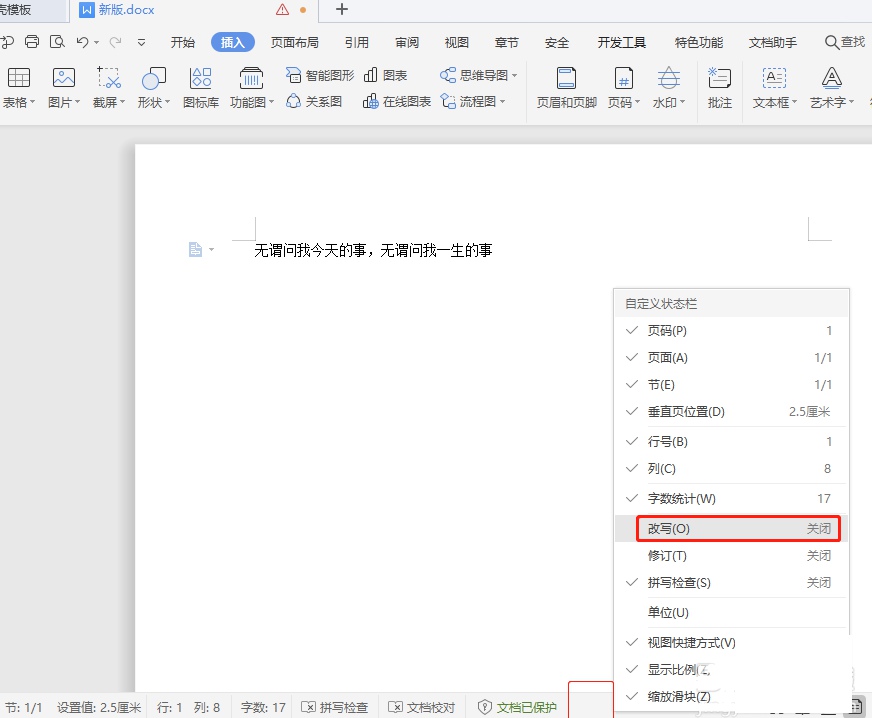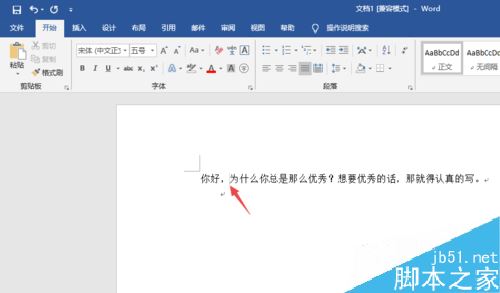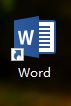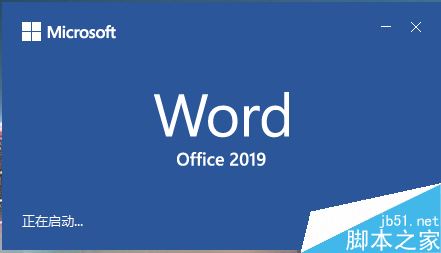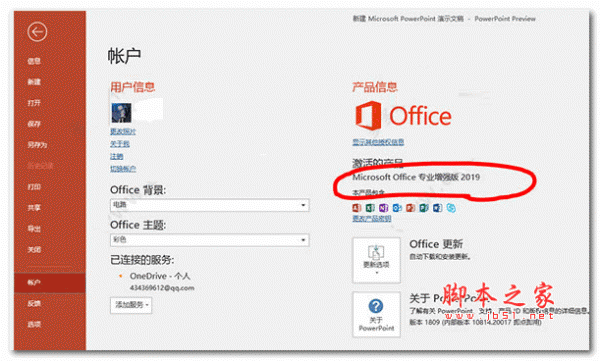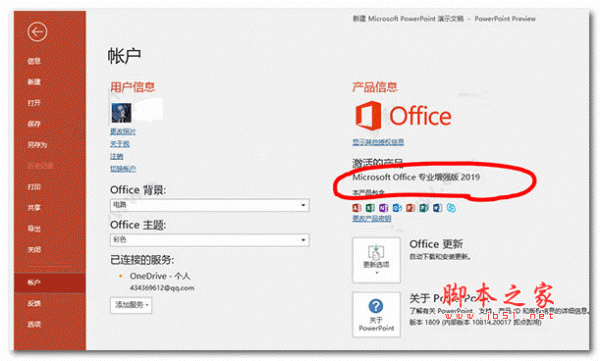word2019文件改写模式怎么转换为插入模式?
发布时间:2021-11-04 22:46:01 作者:手工客
word2019文件改写模式怎么转换为插入模式?word2019中使用的事改写模式,输入文字的时候后面的文字会被删除掉,如果改成插入模式就不会发生这种事情,下面我们就来看看详细的设置方法,需要的朋友可以参考下
word2019标记文件的时候发现,在文档中想要插入文字后出现把后面的文字给删除掉了的问题,该怎么解决这个问题呢?我们把改写变成插入模式就可以了,下面我们就来看看详细的教程。
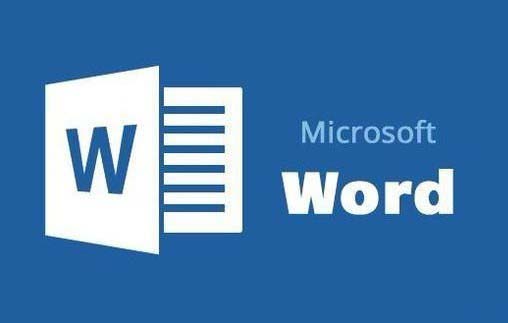
1、我们来看一下,在我们想要在文字前面插入新的文字时,后删除掉后面的文字。
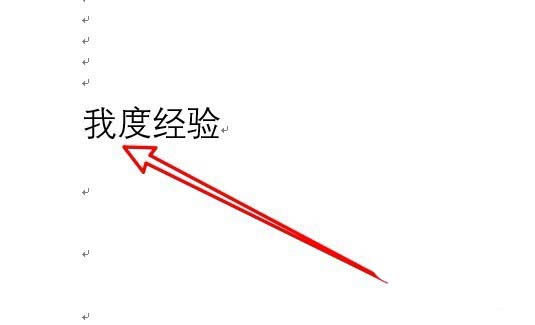
2、这时我们找到并右键点击word2019状态栏的空白位置
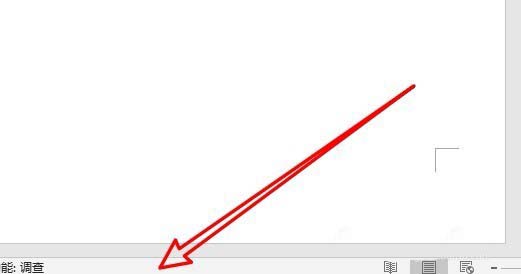
3、在弹出菜单中我们选择“改写”的菜单项。
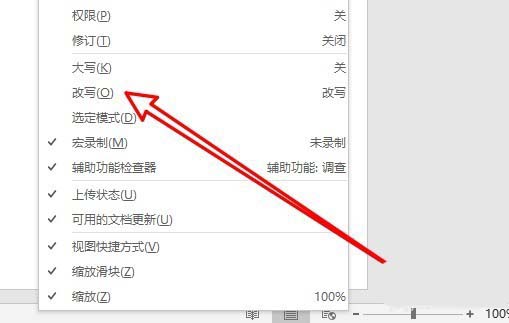
4、这时可以看到在word2019的状态栏添加了一个“改写”的图标
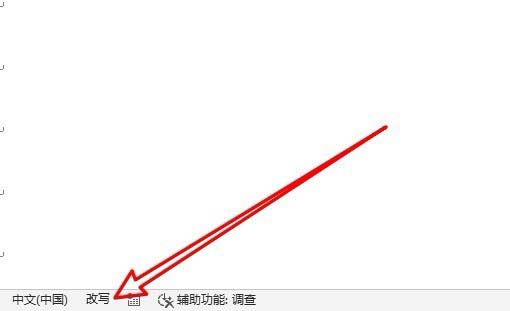
5、点击该按钮,就可以看到修改为“插入”的图标了。
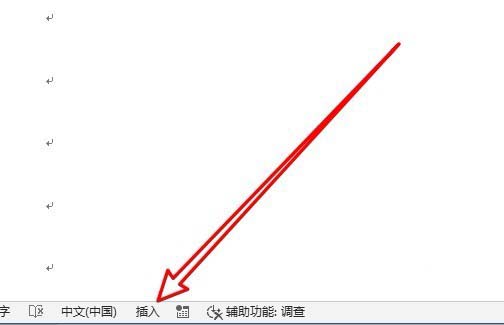
6、现在我们再在文字前面插入新的文字时,可以看到不再删除后面的文字了。

相关推荐:
Word多行文本怎么快速转换成表格形式?
word怎么锁定指定的文字表格制作固定模式合同?
安装KB4011730后word2016打不开提示进入安全模式怎么办?
相关文章
-

Word2019怎么启用改写模式?Word2019改写模式设置教程
Word2019怎么启用改写模式?这篇文章主要介绍了Word2019改写模式设置教程,需要的朋友可以参考下10-07 -

word2019怎么插入Flash动画?word2019插入Flash动画教程
word2019怎么插入Flash动画?这篇文章主要介绍了word2019插入Flash动画教程,需要的朋友可以参考下10-01 -

wps2019怎么将word和excel分开?wps2019区分开word和excel方法
wps2019怎么将word和excel分开?这篇文章主要介绍了wps2019区分开word和excel方法的相关资料,需要的朋友可以参考下11-13